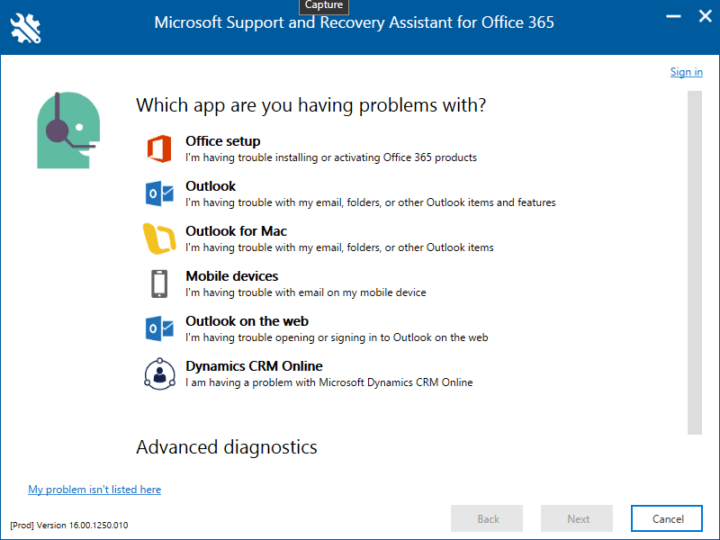- Wanneer je fans als een gek beginnen te draaien, vraag je je waarschijnlijk af wat de temperatuur van je GPU op dit moment is.
- U kunt de waarde van de temperatuur eenvoudig zien op het tabblad Prestaties in Taakbeheer.
- Om de vensters van Taakbeheer te openen, kunt u op de toetsenbordcombinatie drukken of het Start-pictogram gebruiken.
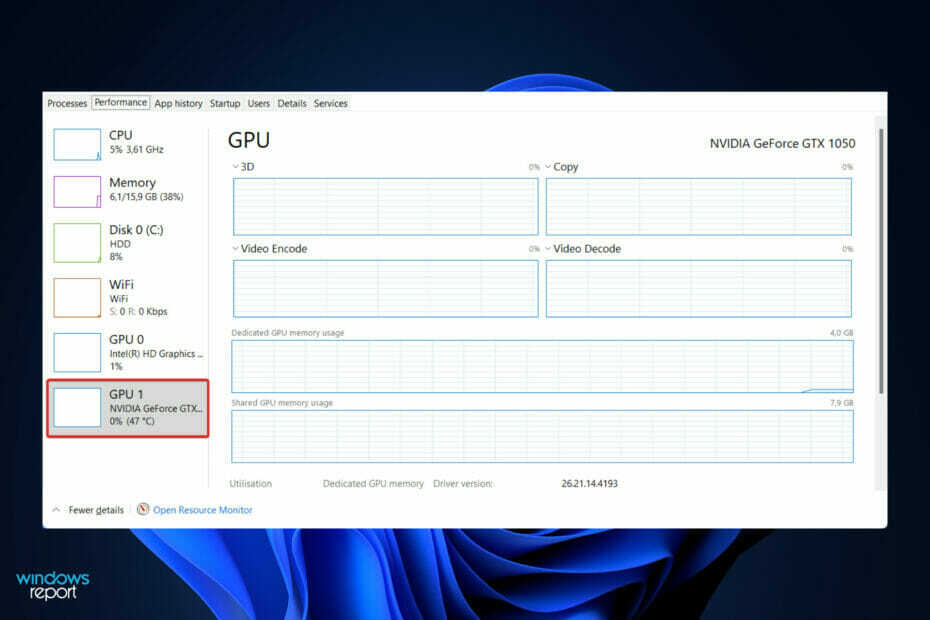
xINSTALLEER DOOR OP HET DOWNLOADBESTAND TE KLIKKEN
Deze software repareert veelvoorkomende computerfouten, beschermt u tegen bestandsverlies, malware, hardwarestoringen en optimaliseert uw pc voor maximale prestaties. Los pc-problemen op en verwijder virussen in 3 eenvoudige stappen:
- Download Restoro PC Reparatie Tool die wordt geleverd met gepatenteerde technologieën (patent beschikbaar) hier).
- Klik Start scan om Windows-problemen te vinden die pc-problemen kunnen veroorzaken.
- Klik Alles herstellen om problemen op te lossen die de beveiliging en prestaties van uw computer beïnvloeden
- Restoro is gedownload door 0 lezers deze maand.
Het is mogelijk dat je iets voelt of, waarschijnlijker, iets hoort tijdens het spelen van games op uw computer of met een resource-intensieve toepassing zoals een virtuele machine of een video editor. U merkt misschien dat de ventilatoren op uw computer wild draaien, en dit is heel normaal.
Dit is gewoon de manier waarop pc's reageren op temperatuurschommelingen. De ventilatoren helpen bij het regelen van de luchtstroom door de computer, wat helpt voorkomen dat de grafische kaart en processor oververhit raken, wat op zijn beurt helpt om prestatiebeperking te voorkomen.
Wanneer je games speelt of video's kijkt, stijgt de temperatuur van de GPU. Het is niets om je zorgen over te maken, want dat is precies waar het systeem voor bedoeld is. Als je merkt dat de temperatuurniveaus hoger zijn dan in andere games, controleer dan de ventilatieopeningen en ventilatoren van je computer.
Verminderde grafische instellingen in games kunnen ook helpen om de thermische omstandigheden onder controle te houden en kunnen zelfs leiden tot een lichte verhoging van de framesnelheid. Volg mee om te leren hoe u de temperatuur van uw GPU kunt controleren en nauwkeuriger kunt controleren, maar laten we eerst eens kijken wat de perfecte temperatuur zou moeten zijn.
Wat is de optimale temperatuur voor GPU?
Soms verliezen we uit het oog hoe belangrijk het is om onze kernhardware van tijd tot tijd op optimale temperaturen te laten werken. Het heeft het potentieel om uw systeem op verschillende manieren te helpen, variërend van verbeterde prestaties tot een langere levensduur.
Dat gezegd hebbende, is het niet altijd eenvoudig om je uitrusting koel te houden, vooral als je scenario's toevoegt zoals gamen en stijgende omgevingstemperaturen.
Zoals de meeste mensen weten, legt gamen een aanzienlijke hoeveelheid extra druk op de componenten van uw computer, met name de CPU en grafische kaart. Meestal wordt deze stress direct omgezet in warmte.
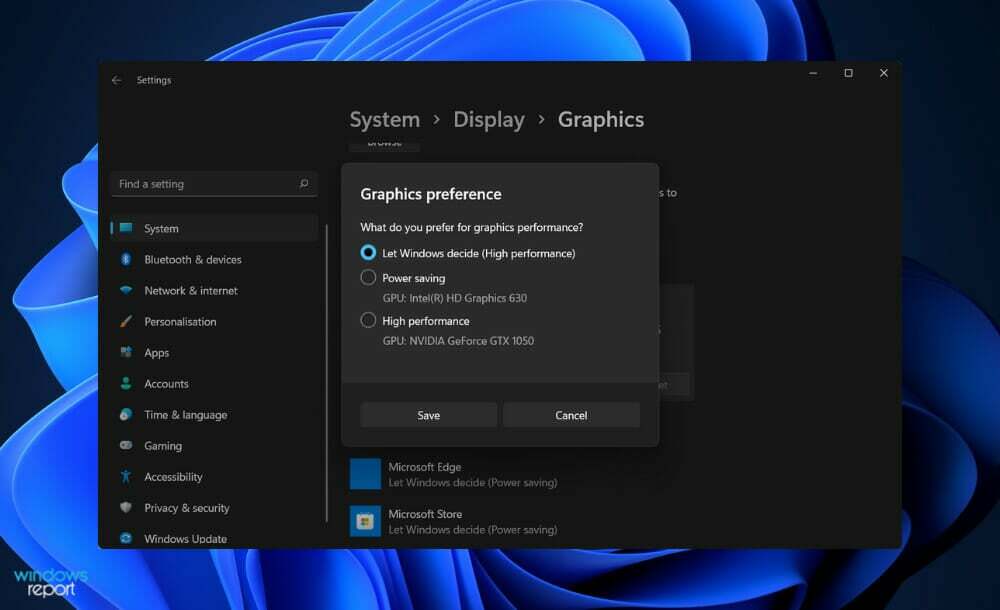
Tijdens het gamen moet uw hardware sneller werken om de vereiste prestatieniveaus voor de game te behouden. Hierdoor worden uw componenten natuurlijk aanzienlijk heter.
Het maakt niet uit of je een AMD- of een Intel-processor gebruikt; de temperatuurdrempel voor elke processor is aanzienlijk anders. Voor gaming-doeleinden is de aanbevolen CPU-temperatuur tegenwoordig 176 ° F (80 ° C), met een gemiddelde temperatuur van 167 ° -176 ° F (75 ° -80 ° C).
CPU's hebben daarentegen het potentieel om in bepaalde omstandigheden een beetje heter te worden. Lange gamesessies, evenals overklokken, zullen gemiddeld resulteren in wat hogere gemiddelde temperaturen.
Het normale GPU-temperatuurbereik ligt tussen 65 en 85 graden Celsius (149 en 185 graden Fahrenheit). Als de temperatuur de maximale waarde overschrijdt, bijvoorbeeld rond de 100°C, kunt u proberen de duurzame warmteniveaus te verlagen in overeenstemming met de huidige temperatuur.
Dit werkt echter alleen als je weet wat de huidige GPU-temperatuur is. Oververhitting van de kaart kan leiden tot grote hardwareschade, dus het is altijd aan te raden om tijdens het gebruik de temperatuur in de gaten te houden.
Hoe kan ik de temperatuur van de GPU controleren in Windows 11?
Taakbeheer gebruiken
- druk de CTRL + ALT + VERWIJDEREN knoppen tegelijkertijd op uw toetsenbord en klik vervolgens op Taakbeheer om het te openen.

- Navigeer nu naar de Uitvoering tabblad en scrol omlaag totdat u het GPU-paneel aan de linkerkant ziet. Daaronder kun je de huidige temperatuur zien, ook als je erop klikt, worden rechts meer details getoond.
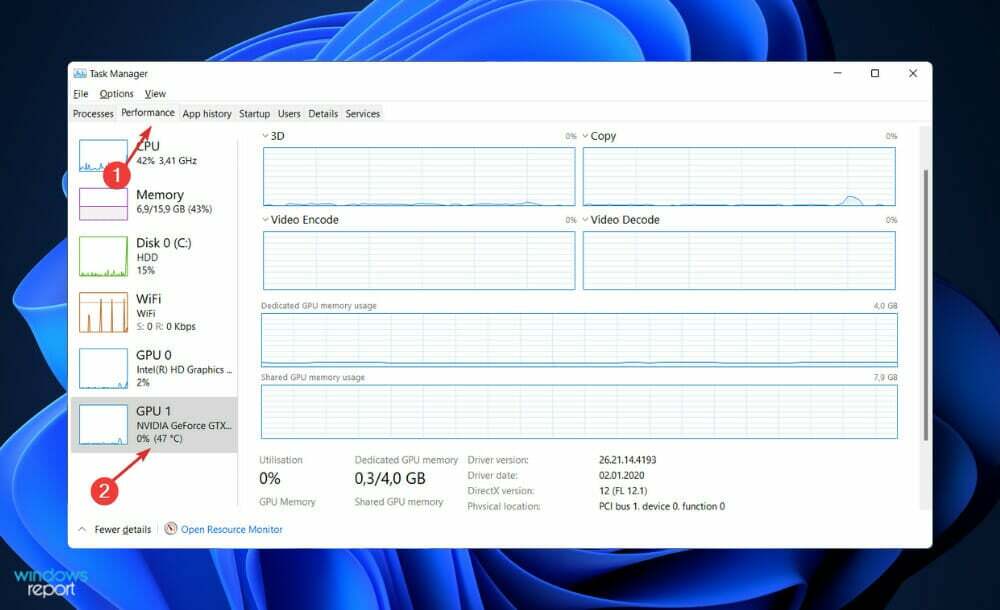
Voor een volledige beschrijving van de informatie van uw systeem, inclusief de temperaturen van zowel uw CPU als GPU, raden we u aan een gespecialiseerd hulpmiddel te gebruiken, zoals De producten van Aida64.
Welk type luchtkoeling moet ik gebruiken?
Als het op gamen aankomt, verdient het bijna altijd de voorkeur om een aftermarket-GPU aan te schaffen met een koelarchitectuur in de open lucht. Dit zorgt niet alleen voor lagere temperaturen over het hele board, maar verbetert ook de prestaties en levensduur van je uitrusting.
Om nog maar te zwijgen van het feit dat ze een aantrekkelijker esthetisch uiterlijk hebben. Als uw behuizing niet de beste luchtstroom heeft, geven we toch de voorkeur aan dit ontwerp boven een ventilatorontwerp in blazerstijl, omdat het stiller is.
Een GPU met een volledig nieuwe koelarchitectuur is daarentegen een aanzienlijk duurdere benadering om hetzelfde doel te bereiken. Naast koelere temperaturen, zorgt koeling in de open lucht ook voor een rustigere algehele ervaring.
Als alternatief, als u een groot aantal CPU-intensieve taken wilt uitvoeren (die overmatige hitte), kunt u altijd een ventilator-GPU krijgen om een deel van de overtollige warmte uit de achterkant van uw pc. Met dit type koeling merk je een kleine verlaging van de binnentemperatuur.
Het is ook mogelijk dat een ventilator in blazerstijl meer geschikt is voor een pc-constructie met een kleinere vormfactor. Ze zijn aanzienlijk kleiner dan systemen in de open lucht en zullen de rest van uw apparatuur niet verstikken. Alle hedendaagse grafische kaarten zijn uitgerust met intelligente ventilatoren.
Deze ventilatoren worden doorgaans uitgeschakeld totdat de temperatuur 30 °C tot 40 °C (86 °F tot 104 °F) of hoger bereikt. Dit is het moment waarop ze beginnen te werken met een vooraf bepaalde snelheid (te vinden in het vooraf ingestelde profiel). Wanneer het systeem koel is, heeft dit een aanzienlijke invloed op de geluidsproductie en het stroomverbruik.
Voor meer informatie over de informatie en temperaturen van uw systeem kunt u: bekijk onze lijst met zes van de beste CPU-bewakingssoftware.
Als alternatief, als oververhitting veroorzaakt problemen in Windows 11, hebben we al een richtlijn voor u opgesteld om het probleem in een mum van tijd op te lossen.
En tot slot, aangezien je de temperatuur van je GPU onder de knie hebt, wil je dit zeker doen leer hoe u de temperatuur van uw CPU kunt controleren De volgende. Mis het niet!
Laat ons in de opmerkingen hieronder weten of het artikel nuttig voor u was. Bedankt voor het lezen!
![Los alle Web App-fouten en problemen op [handleidingen van experts]](/f/fe4cecaea8775f7fb426cac6e6af9a87.png?width=300&height=460)